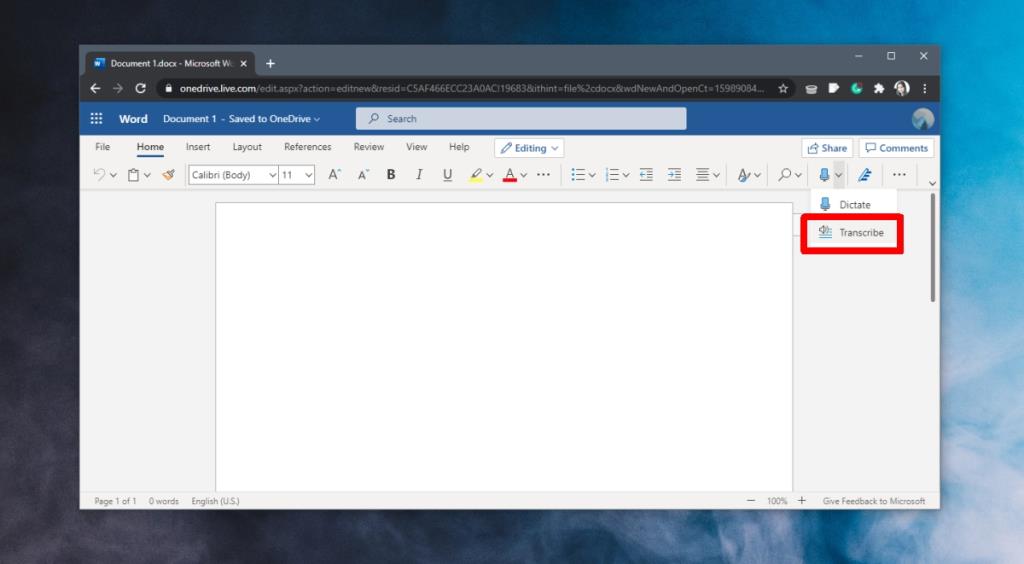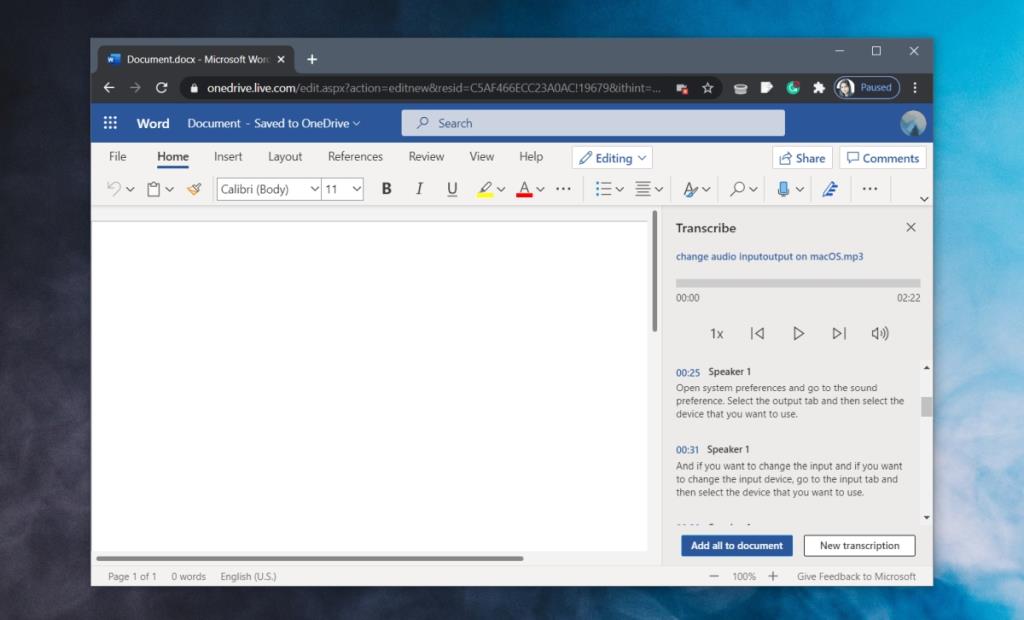Mentranskripsi audio adalah tugas yang membosankan. Terdapat perisian yang tersedia yang boleh mengautomasikan proses tetapi hasilnya benar-benar bergantung pada seberapa pintar aplikasi, dan juga sejauh mana rakaman audio itu jelas. Jika anda perlu menyalin audio, dan anda tidak mahu mencuba berbilang apl transkripsi, anda boleh menggunakan Microsoft Office 365.
Transkripsikan audio dengan Office 365
Office 365 atau Microsoft 365 bukan perkhidmatan percuma. Anda boleh menggunakan beberapa ciri secara percuma tetapi untuk ciri transkripsi, anda mesti mempunyai langganan berbayar.
- Lawati Microsoft Office dalam talian .
- Log masuk dengan akaun Microsoft anda. Ini sepatutnya akaun yang sama yang digunakan untuk membeli langganan Microsoft 365.
- Klik Word dalam lajur di sebelah kiri.
- Klik Dokumen Baharu di bahagian atas.
- Setelah dokumen Word dibuka, klik anak panah lungsur di sebelah butang Dikte pada reben Laman Utama.
- Pilih Transkripsi.
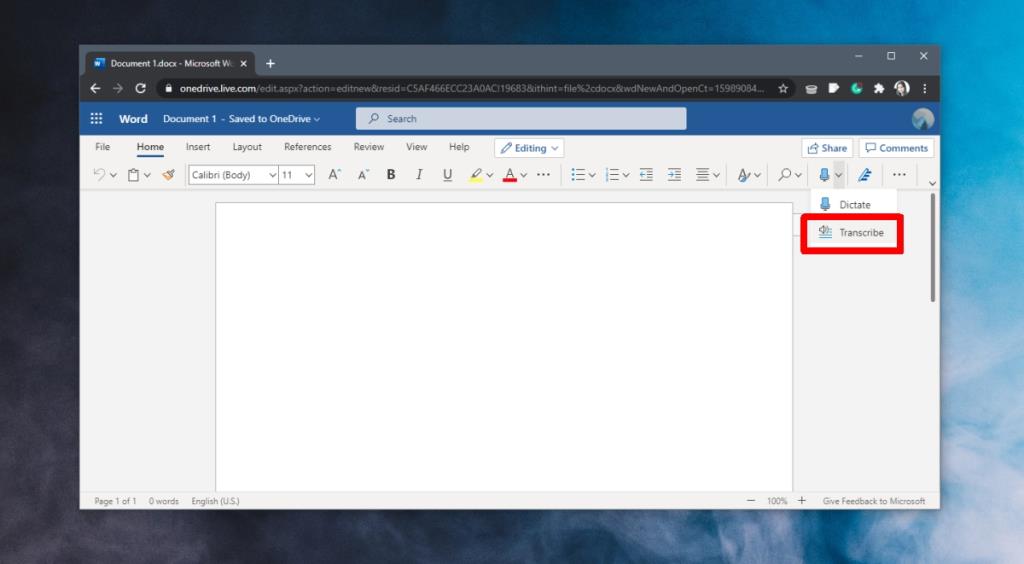
- Pilih 'Muat naik audio' dan pilih fail yang ingin anda transkripsikan.
- Benarkan apl menyalin audio. Semakin panjang audio, semakin lama masa yang diperlukan untuk menyalin audio.
- Setelah transkripsi selesai, anda boleh melaluinya dan pilih audio yang ditranskripsi untuk memasukkannya ke dalam dokumen.
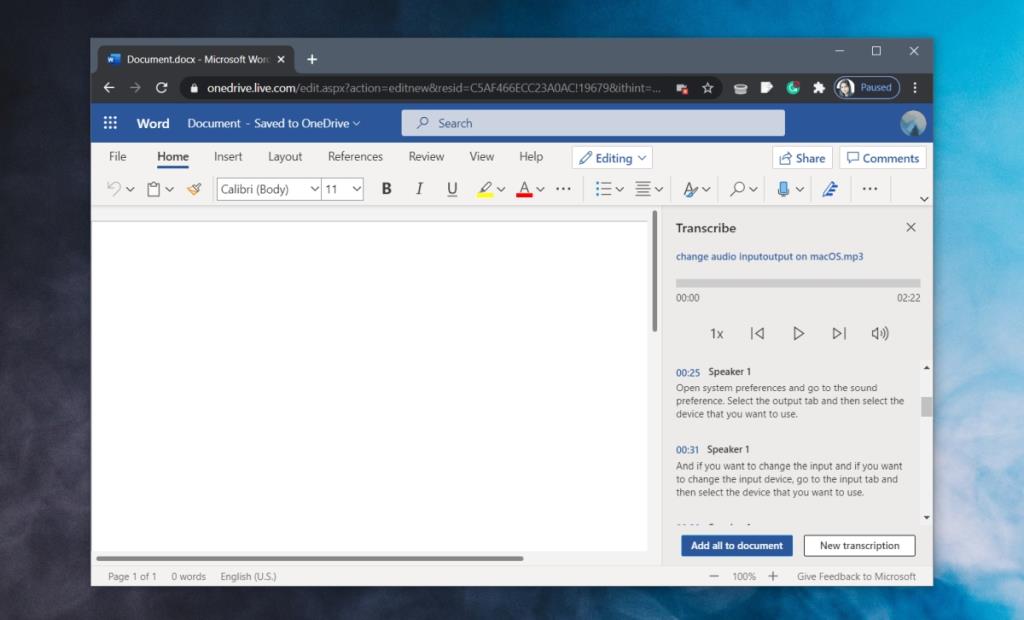
Ketepatan
Transkripsi tidak akan bebas ralat. Tiada perisian audio transkripsi tetapi anda akan mendapati bahawa Microsoft 365 melakukan kerja yang sangat baik. Lebih penting lagi, ia juga boleh membezakan antara suara yang berbeza jadi jika anda menyalin temu bual, transkripsi akan membezakan antara orang yang bercakap dan menandakannya sebagai Pembesar Suara 1, Pembesar suara 2, dll. Anda boleh menggantikan nama pemegang tempat dengan nama sebenar kemudian ( gunakan cari dan ganti).
Transkripsi hanya tersedia untuk bahasa Inggeris, khususnya untuk bahasa Inggeris AS tetapi nampaknya berfungsi selagi fail audio dalam bahasa Inggeris. Loghat itu nampaknya tidak begitu penting. Kejelasan audio yang lebih penting adalah jika anda mahukan transkripsi yang baik dan tepat. Jika audio anda tidak jelas, iaitu, terdapat bunyi latar belakang, anda boleh cuba mengurangkan bunyi latar belakang sebelum anda memuat naiknya ke Office untuk transkripsi.
Kesimpulan
Ciri transkripsi ialah ciri dalam talian. Anda tidak boleh menggunakannya dari desktop walaupun anda mempunyai langganan berbayar kepada Microsoft 365. Ciri transkripsi dalam talian boleh digunakan pada audio yang telah dirakam atau anda boleh menggunakannya untuk merakam audio dan ia akan menyalinnya semasa anda merakam. Berhati-hati untuk merakam dalam persekitaran senyap yang anda boleh supaya hingar latar belakang tidak mengganggu transkripsi.